
「楽天モバイルで機種変更する方法って?」「機種変更時にキャンペーンは適用されるのかな?」
楽天モバイルでの機種変更について、さまざまな疑問を抱く人は多いでしょう。楽天モバイルにて機種変更する方法は、以下の4つです。
楽天モバイルで機種変更する方法
- 楽天モバイルの店舗を利用する
- 楽天モバイルのオンラインショップを利用する
- 楽天モバイルの公式アプリを利用する
- 自分で端末を用意する
また、楽天モバイルでの機種変更方法やキャンペーン、気を付けるポイントなどを以下の流れで詳しく解説していきます。
- 楽天モバイルでの機種変更方法は4つある
- 楽天モバイルで機種変更する流れ|オンライン
- 楽天モバイル店舗で機種変更する流れ|必要なものも紹介
- SIMカードを変更するやり方
- SIMフリーの端末を自分で用意しても機種変更は可能
- 楽天モバイルで購入できる機種一覧
- 【楽天モバイルで機種変更】スマホ買い替えにおすすめ機種|価格も紹介
- 楽天モバイルでお得に機種変更する方法
- 楽天モバイルでお得に機種変更できるキャンペーン
- 楽天モバイルの機種変更時に気を付けるポイント
- 楽天モバイルの機種変更時に自分でデータ移行・バックアップする方法
- 最強プランの利用もおすすめ
- 楽天モバイルの良い評判
- 楽天モバイルの悪い評判
- 楽天モバイル以外で格安SIMを選ぶ際のポイント
- 楽天モバイルの機種変更でよくある質問
楽天モバイルで機種変更したい人は、ぜひ参考にしてください。
1.楽天モバイルでの機種変更方法は4つある
楽天モバイルでの機種変更方法は、以下の4つです。
それぞれメリットが異なるため、自分に合った方法を選びましょう。
楽天モバイルの店舗を利用する
1つ目は、楽天モバイルの店舗を利用する方法です。日本全国に店舗を展開しており、2023年9月時点で東京都内に130店舗、大阪府内に102店舗と数も多いです。
楽天モバイルの店舗であれば、スタッフが直接機種変更手続きをしてくれます。さらに、保護フィルムの貼り付けやガラスコーティングのオプションが利用できるのも、店舗のメリットです。
スマートフォンの取り扱い方法に詳しくない人は、店舗で機種変更をしましょう。
楽天モバイルのオンラインショップを利用する
2つ目は、楽天モバイルのオンラインショップを利用する方法です。オンラインショップであれば、自宅から機種変更や端末の購入ができます。
また、店舗に比べて在庫が多く、希望機種を購入しやすいこともメリットです。
忙しく店舗に出向く時間がない人は、オンラインショップを利用しましょう。
楽天モバイルの公式アプリを利用する
3つ目は、楽天モバイルの公式アプリを利用する方法です。公式アプリでは、オンラインショップと同じく自宅で機種変更したり端末を購入したりできます。
また、機種変更をする際、店舗と違い事前予約が必要ないのも公式アプリのメリットです。
スマートフォンから気軽に機種変更したい人は、公式アプリを利用しましょう。
自分で端末を用意する
4つ目は、自分で端末を用意する方法です。楽天モバイル以外でSIMフリーの端末を購入し、プランは楽天モバイルで契約します。
楽天回線に対応している端末であれば、楽天モバイルで取り扱っていない機種も使えます。
端末や機種にこだわりがある人は、自分で端末を用意しましょう。
| おすすめのスマホプラン | |
|---|---|
  楽天モバイル 楽天モバイル | 月額3,278円でデータ通信が無制限 専用アプリを使えば無料で通話できる 楽天ポイントがザクザク貯まる 乗り換えで12,000ポイントもらえる楽天モバイル公式はこちら |
2.楽天モバイルで機種変更する流れ|オンライン
楽天モバイルのオンラインショップ、もしくは公式アプリにて機種変更する流れは以下のとおりです。
事前に流れを確認することで、よりスムーズに楽天モバイルで機種変更できます。
それでは、詳しく見ていきましょう。
ステップ1.オンラインショップもしくはアプリを開く
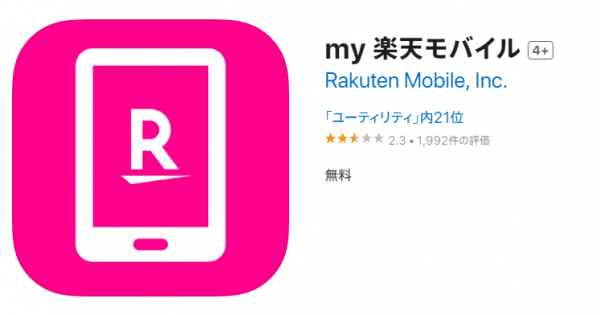
まずは楽天モバイルのオンラインショップ、もしくは公式アプリを開きます。
公式アプリは、iPhoneとandroidでインストールできるサイトが異なります。公式アプリをインストールできるサイトは、以下のとおりです。
楽天モバイル公式アプリがインストールできるサイト
公式アプリをインストールする際は、容量を確保しておきましょう。
ステップ2.機種変更したい端末を選ぶ
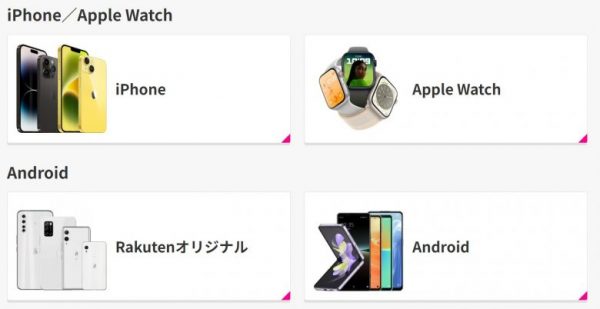
出典:楽天モバイル|製品
次に、機種変更したい端末を選びます。楽天モバイルは、iPhoneはもちろんandroidも取り扱っているのが特徴です。
機種変更したい端末が決まれば、購入ボタンをタップしカラーや容量、支払い方法などを選びます。必要な項目の入力が完了したら、カートに追加しましょう。
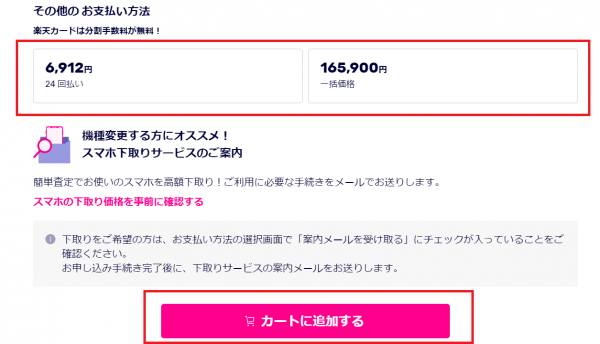
また、楽天モバイルで買える機種や端末は『楽天モバイルで購入できる機種一覧』で詳しく紹介しています。
ステップ3.SIMカードかeSIMかを選ぶ
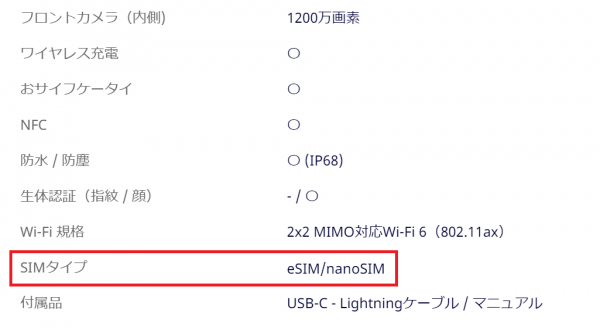
機種変更する端末が決まれば、次はSIMカードかeSIMの選択です。
SIMカードとeSIMでは、特徴やメリット、デメリットが異なります。機種によって、SIMカードとeSIMの両方が対応の場合と、SIMカードのみ対応の場合があります。
それぞれの特徴やメリットは、以下のとおりです。
| SIMタイプ | 特徴 | メリット | デメリット |
| SIMカード | 端末にカードを挿し込む |
|
|
| eSIM | 端末本体に内蔵されている |
|
|
メリットやデメリットを確認したうえで、自分に合ったSIMタイプを選びましょう。
ステップ4.申し込み手続きを進める
SIMカードかeSIMかを選んだら、申し込み手続きを進めます。申し込み内容に間違いがないか、都度確認しながら手続きを進めましょう。
申し込み手続きが完了後、3日から2週間ほどで端末が到着します。
ステップ5.初期設定をする
実際に端末が届いたら、次は初期設定です。初期設定は、iPhoneとandroidで異なります。
iPhoneの初期設定手順は、以下のとおりです。
iPhoneの初期設定手順
- SIMカードの場合は挿し込む
- 言語や地域、FaceID、Wi-Fi、パスワードなど設定する
- データの転送方法を決める
- サインイン、利用規約の同意を進める
- 位置情報とエクスプレスを設定する
- アップデートするための方法を選ぶ
- FaceTIMEやiCloudキーチェーンなど設定する
また、androidの初期設定手順は、以下のとおりです。
androidの初期設定設定手順
- セットアップを選ぶ
- Wi-Fiとパスワードを設定する
- 新しいアカウントを作る
- 名前や性別、ユーザー名など基本情報を入力する
- 電話番号でSMS認証をする
- 表示画面を確認し、次へをタップする
- あとでセットアップを選ぶ
機種によって細かい手順が異なるため、公式ホームページの『楽天モバイルで購入した各種製品の初期設定』も確認しましょう。
ステップ6.開通させる
初期設定が完了したら、MNPを開通させます。
MNPの開通手順は、以下のとおりです。
MNPの開通手順
- 申し込み画面を開き、他社から乗り換えをタップする
- NMPを申請する
- 申し込み履歴を開く
- 最後にMNP転入をする
MNPの開通は、オンラインで完結させられます。21時以降にMNP転入をした場合、翌日対応になるのが注意点です。
上記方法で開通可能なので、楽天モバイルと契約したい人は下記ボタンより手続きに進みましょう。
3.楽天モバイル店舗で機種変更する流れ|必要なものも紹介
楽天モバイル店舗での機種変更は、オンラインショップや公式アプリと流れが異なります。楽天モバイルの店舗で機種変更する流れは、以下のとおりです。
楽天モバイルの店舗で機種変更する流れ
- 自宅近くの店舗を検索する
- Web予約をする
- 店舗に出向く
- 購入したい機種を選ぶ
- 楽天モバイルに申し込む
- 初期設定をしてもらう
店舗で機種変更する場合、事前にWeb予約が必要です。店舗にはスタッフがいるため、申し込みや初期設定をサポートしてもらえます。
また、店舗に出向く際、必要なものは以下のとおりです。
店舗での機種変更に必要なもの
- 本人確認書類
- ユーザーIDやパスワード
- クレジットカードもしくは、銀行口座
- プラン変更用のQRコード
プラン変更用のQRコードは、対応店舗のみ必要となっています。QRコードに対応している店舗は、『QRコード対応の楽天モバイルショップ一覧』で確認しましょう。
4.SIMカードを変更するやり方
SIMカードを変更するやり方を、以下の流れで紹介します。
それぞれ、具体的に見ていきましょう。
SIMカードからSIMカードの場合
SIMカードからSIMカードの場合、以下の手順で進めます。
SIMカードからSIMカードの場合
- 端末からSIMカードを抜く
- 新しいSIMカードを挿入する
SIMカードを入れ替えるだけで機種変更ができるため、機械に詳しくない人でも簡単です。基本的にiPhone、androidとも方法は変わりません。
SIMカードの向きや挿入方法を間違えると故障の可能性があるため、注意しましょう。
SIMカードからeSIMの場合
SIMカードからeSImの場合、iPhoneかandroidかで方法が異なります。
iPhoneの場合、以下の手順で進めます。
iPhoneの場合
- Wi-Fiに接続し、パスワード設定をオンにする
- モバイル通信の画面を開く
- eSIMに変更を選ぶ
- モバイル通信プランを変更の画面を開く
- サイドボタンを2回クリックする
- アクティベートを完了させる
事前にWi-Fiの接続とパスワード設定をオンにするのを忘れないよう、注意しましょう。
また、androidの場合、SIMカードからeSIMに変更する方法は機種によって若干異なります。
基本的な流れは、以下のとおりです。
androidの場合
- eSIM対応の機種を確認する
- AIかんたん本人確認よりeSIMに申し込む
- 本人確認を完了させる
端末がeSIM対応しているかどうかは、『eSIM対応製品』から確認できます。本人確認には身分証明書や写真が必要なため、事前に用意しましょう。
eSIMからeSIMの場合
eSIMからeSIMの場合、以下の手順で進めます。
eSIMからeSIMの場合
- my楽天モバイルにログインする
- SIMを再発行する
- eSIMを選択する
- 開通手続きに進む
- アクティベートを完了させる
- モバイル通信の設定を完了させる
iPhone、androidともにSIMを変更する方法は変わりません。また、my楽天モバイルへのログインが必要なため、ユーザーIDやパスワードを忘れないようにしましょう。
5.SIMフリーの端末を自分で用意しても機種変更は可能
楽天モバイルでは、SIMフリーの端末を自分で用意しても機種変更が可能です。SIMフリーの端末であれば、SIMロックを解除せずに機種変更ができます。
ただし、楽天回線に対応していない端末であれば、楽天モバイルが利用できないのが注意点です。
楽天モバイルで希望機種が販売されていない場合は、SIMフリーの端末を自分で用意しましょう。
6.楽天モバイルで購入できる機種一覧
楽天モバイルでは、iPhoneとandroidのどちらも購入できます。
楽天モバイルで購入できるiPhoneは以下のとおりです。
楽天モバイルで購入できるiPhone一覧
- iPhone 14
- iPhone 14 Plus
- iPhone 14 Pro
- iPhone 14 Pro MAX
- iPhone 13
- iPhone 13 mini
- iPhone SE
iPhone14やiPhoneSEなど、合計7機種が購入できます。iPhone12以前の機種を利用したい場合は、自分で用意しましょう。
また、楽天モバイルで購入できるandroidは以下のとおりです。
楽天モバイルで購入できるandroid一覧
- Rakuten Hand 5G
- Xperia 10 Ⅴ
- Xperia 10 Ⅳ
- Xperia 5 Ⅳ
- Galaxy S23
- Galaxy A23 5G
- Galaxy Z Flip4
- OPPO Reno9 A
- OPPO Reno7 A
- OPPO A55s 5G
- Redmi Note 11 Pro 5G
- AQUOS wish3
- AQUOS sense7
- AQUOS sense6s
androidでは、XperiaやGalaxyなど14機種が購入できます。
iPhoneと同様、希望する機種がなければ自分で用意しましょう。
7.【楽天モバイルで機種変更】スマホ買い替えにおすすめ機種|価格も紹介
楽天モバイルでおすすめの機種は、以下のとおりです。
- Rakuten Hand5G|1円で購入可能
- iPhone SE|62,800円~
- iPhone 14 Pro Max|165,900円~
- Galaxy S23|147,700円~
- Xperia 10 Ⅳ|49,800円~
機種によって、料金や特徴が異なります。
それぞれ、詳しくチェックしていきましょう。
Rakuten Hand5G|1円で購入可能

1つ目におすすめする機種は、『Rakuten Hand5G』です。本体価格は、19,001円です。
楽天モバイルでは、Rakuten Hand5Gが実質1円で購入できるキャンペーンを実施しています。Rakuten Hand5G以外の機種では適用されないため、かなりお得なキャンペーンです。
ただし、機種変更では適用されず、楽天モバイルへの新規契約のみ適用されます。そのため、新規契約して楽天IDを取得してしまうのも、一つの手段です。
iPhone SE|62,800円~
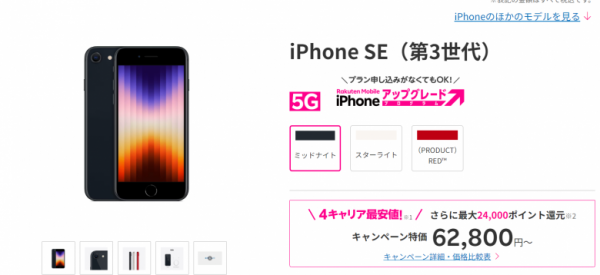
2つ目におすすめする機種は、『iPhone SE』です。
本体価格は、62,800円からとなっています。比較的価格が高いiPhoneですが、iPhone SEは楽天モバイルでも特に安い機種です。
また、48回払いであれば月々1,308円の支払いとなっています。
iPhone SEは、できるだけ安くiPhoneを購入したい人におすすめします。
iPhone 14 Pro Max|165,900円~

3つ目におすすめする機種は、『iPhone 14 Pro Max』です。本体価格は、165,900円からとなっています。
本体価格は、楽天モバイルで取り扱うiPhoneのなかで最も高価です。
容量は、128ギガバイトから1テラバイトまで用意されています。カラーも4種類あるため、好きなタイプを選べます。
大容量のiPhoneを利用したい人や、好きなカラーを選びたい人におすすめです。
また、iPhoneをよりお得に買いたい人は、『楽天モバイルでiPhoneをお得に購入する方法は?キャンペーンも解説』を参考にしてください。
Galaxy S23|147,700円~
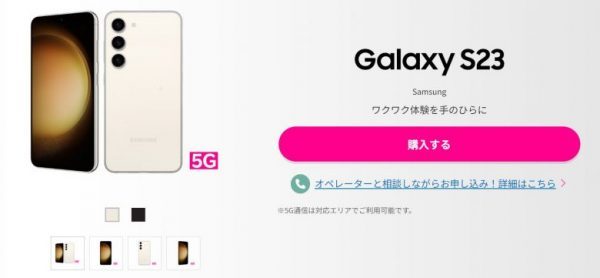
4つ目におすすめする機種は、『Galaxy S23』です。本体価格は、147,700円となっています。
カメラレンズは約5,000万画素であるため、高画質での撮影が可能です。また、目に対する負担を軽減する機能が搭載されているのも、特徴に挙げられます。
高画質で写真撮影をしたい人や、長時間スマートフォンを使用する人におすすめです。
Xperia 10 Ⅳ|49,800円~
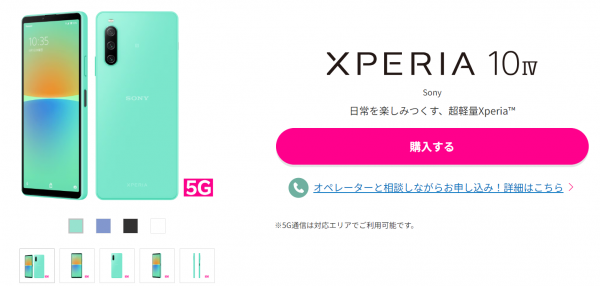
5つ目におすすめする機種は、『Xperia 10 Ⅳ』です。本体価格は、49,800円からと50,000円を下回っています。
本体重量は約161グラムと、5Gに対応しているスマートフォンとして世界でもトップクラスの軽さです。カラーは合計4種類あり、ミントやラベンダーなど珍しいカラーも展開しています。
できるだけ軽いスマートフォンを希望する人や、珍しいカラーのスマートフォンを使いたい人におすすめです。
8.楽天モバイルでお得に機種変更する方法
楽天モバイルでお得に機種変更する方法は、以下のとおりです。
キャンペーンや下取りサービスは直接端末が安くなるわけではありませんが、実質的にお得な機種変更ができます。
それでは、詳しく見ていきましょう。
キャンペーンを利用する
1つ目は、キャンペーンを利用する方法です。
楽天モバイルでは、スマートフォンの契約によるポイント還元やオプション無料のキャンペーンが、複数実施されています。最大で約57,000円分のポイント還元キャンペーンもあり、機種変更時の初期費用に充てられます。
ただし、キャンペーンによって条件が異なるため、事前確認が必要です。
楽天モバイルのキャンペーンについては『楽天モバイルでお得に機種変更できるキャンペーン』で詳しく解説しているので、ぜひ参考にしてください。
下取りサービスを利用する

2つ目は、下取りサービスを利用する方法です。機種変更前の端末を下取りサービスに出すことで、下取り額を初期費用に充てられます。
2023年9月時点、iPhoneでは最大84,740円、androidでは最大31,050円もの下取り額が付けられます。
機種変更前の端末が不要の場合は、下取りサービスの利用がおすすめです。
スーパーセール開催時に端末を購入する
3つ目は、スーパーセール開催時に端末を購入する方法です。
端末を購入する方法の1つに挙げられる楽天市場ですが、定期的にスーパーセールが開催されています。スーパーセール開催時では、通常よりもお得に端末が購入できます。
端末代が安くなるため、初期費用が減ってお得に機種変更できる仕組みです。
機種変更するタイミングでスーパーセールが開催されている場合は、楽天市場を利用してみましょう。
9.楽天モバイルでお得に機種変更できるキャンペーン
楽天モバイルでお得に機種変更できるキャンペーンは、以下のとおりです。
キャンペーンでは、主にポイント還元が受けられます。ただし、ほとんどのキャンペーンで楽天モバイルへの新規契約が条件にあるため、新しい楽天IDを取得してしまってもいい人におすすめです。
それでは、詳しくチェックしていきましょう。
iPhoneトク得乗り換えキャンペーン

iPhoneを購入する際、最大で19,000ポイントの還元が受けられるキャンペーンです。
キャンペーンの具体的な適用条件は、以下のとおりです。
iPhoneトク得乗り換えキャンペーンの適用条件
- 楽天モバイルへ新規契約
- 対象iPhoneの購入
- 『アップグレードプログラム』を契約
- 対象iPhoneでの下取りサービス利用
適用条件の達成によって、最大19,000ポイントが還元されます。達成した条件の分だけ、ポイントが還元されるのも魅力です。
新規契約も条件に挙げられるため、機種変更ではなく新しい楽天IDを取得するのも一つの方法です。
また、キャンペーンが適用されるiPhoneは、主に以下のような機種が挙げられます。
キャンペーンが適用される主なiPhone
- iPhone 14
- Iphone SE
- iPhone 13
下取りの対象である主なiPhoneは、以下のとおりです。
下取りの対象である主なiPhone
- iPhone 12
- iPhone 11
- iPhone 8
- iPhone 7
- iPhone XS
iPhone12より古いタイプの機種が、下取りの対象に挙げられます。
iPhoneを購入したい人や下取りサービスの利用も検討している人には、本キャンペーンをおすすめします。
なお、条件の1つであるグレードアッププログラムの詳細は、以下のとおりです。
グレードアッププログラムの詳細
グレードアッププログラムとは、iPhoneを48回払いで購入した場合、24回目に返却すると残債を支払う必要がなくなるプランです。また、最新iPhoneとも交換できます。
機種変更だけでなく、乗り換え時にも契約できます。
下取りしてお得に楽天モバイルに乗り換えたい人は、下記ボタンより手続きに進みましょう。
スマホトク得乗り換えキャンペーン

androidを購入する際、最大で44,000円分お得になるキャンペーンです。内訳は、16,000円分の値引きと、28,000ポイントの還元となっています。
キャンペーンが適用される条件は、以下のとおりです。
スマホトク得乗り換えキャンペーンの適用条件
- 対象のandroidを購入
- 楽天モバイルの新規契約
- プランの利用
- 『Rakuten Link』を使って10秒以上通話
本キャンペーンも、楽天モバイルへの新規契約が必要です。そのため、どうしてもお得に購入したい場合は、新しい楽天IDを取得しましょう。
また、さまざまなandroid端末が対象ですが、機種によってポイント還元率が異なります。
特にポイント還元率が高い端末は、以下のとおりです。
ポイント還元率が高い対象のandroid
- OPPO A55s 5G|16,000ポイント還元
- Xperia 10 IV|16,000ポイント還元
- OPPO Reno9 A|14,500ポイント還元
上記を含めた13機種が、キャンペーン適用の対象です。
androidを購入したい人は、下記ボタンより本キャンペーンを利用しましょう。
対象製品購入でさらにポイント還元キャンペーン

楽天モバイルの店舗限定で、最大23,000円分お得なキャンペーンです。内訳は、6,000円の値引きと17,000円分ポイントの還元となっています。
キャンペーンの適用条件は、以下のとおりです。
対象製品購入でさらにポイント還元キャンペーンの適用条件
- 店舗にて楽天モバイルに新規契約
- 対象のandroidを購入
- プランの利用
- 『Rakuten Link』を使って10秒以上通話
また、対象のandroidとして、以下の機種が挙げられます。
対象のandroid
- Galaxy A23 5G
- AQUOS sense6s
- OPPO Reno7 A
店舗での契約を希望している人は、本キャンペーンを利用しましょう。
楽天モバイルでのキャンペーンについて、より詳しく知りたい人は『知らないと損!楽天モバイルのキャンペーンと最高の受け取り方を徹底解説!』を参考にしてください。
10.楽天モバイルの機種変更時に気を付けるポイント
楽天モバイルの機種変更時に気を付けるべきポイントは、以下のとおりです。
気を付けるポイントの把握によって、より納得して楽天モバイルで機種変更ができます。
それぞれ、詳しく見ていきましょう。
バックアップを忘れない
1つ目のポイントは、バックアップを忘れないことです。
バックアップを忘れると、機種変更前の端末にあるデータが移行できません。大切なデータがなくなってしまうため、再登録の手間がかかります。
また、店舗であればスタッフがサポートしてくれますが、オンラインショップや公式アプリであれば自分でバックアップしなければいけません。
詳しいバックアップ方法は、『楽天モバイルの機種変更時に自分でデータ移行・バックアップする方法』で解説しているので、ぜひ参考にしてください。
SIMフリーの端末かどうか確認する
2つ目のポイントは、SIMフリーの端末かどうか確認しておくことです。
端末を自分で用意する場合、SIMフリーでなければSIMロック解除をしなければいけません。SIMロック解除には手間がかかるため、スマートフォンの操作に慣れていない人には大変です。
自分で用意した端末を使って簡単に機種変更したい場合は、SIMフリーかどうか確認しましょう。
SIMカードの種類をチェックする
3つ目のポイントは、SIMカードの種類をチェックすることです。SIMカードには、nanoSIMとeSIMの2種類あります。
nanoSIMとは、一般的なSIMカードのことを指します。eSIMとは、端末本体にSIMカードが内蔵されているタイプです。
端末によって、利用できるSIMカードの種類が異なります。対応していないSIMカードに申し込んでも、楽天モバイルは利用できません。
特に自分で端末を用意する場合は、SIMカードの種類をチェックしましょう。
また、nanoSIMとeSIMの違いを詳しく知りたい人は、『SIMカードかeSIMかを選ぶ』を参考にしてください。
端末の対応回線を確認する
4つ目のポイントは、端末の対応回線を確認することです。
楽天モバイルを利用する場合、楽天回線を使用します。そのため、楽天回線に対応していない端末であれば、楽天モバイルを利用できません。たとえば、iPhoneであればiPhone5より以前の機種は、楽天回線に非対応です。
楽天回線が使える端末かどうかは、『楽天回線対応製品』で確認できます。ただし、楽天モバイルのオンラインショップや公式アプリ、店舗で購入できる機種は楽天回線に対応しているため、確認の必要はありません。
自分で端末を用意する予定の人は、対応回線までチェックしましょう。
Rakuten Linkが使える端末か確認する
5つ目のポイントは、Rakuten Linkが使える端末かどうかの確認です。
Rakuten Linkは、楽天モバイルの利用に必須ではありません。しかし、通話やメッセージのやり取りなどが無料のため、月々の料金を抑えられます。
Rakuten Linkに使える端末かどうかは、『対応機種』で確認が可能です。
できるだけお得に楽天モバイルを利用したい場合は、Rakuten Linkが使えるのかもチェックしましょう。
11.楽天モバイルの機種変更時に自分でデータ移行・バックアップする方法
楽天モバイルの機種変更時に、自分でデータ移行やバックアップする方法を、以下の流れで紹介します。
オンラインショップや公式アプリから機種変更する場合は、事前の確認が大切です。
それでは、詳しく見ていきましょう。
iPhone同士の場合
iPhone同士でデータ移行やバックアップする場合、主にクイックスタートを使った手順とiCloudを使った手順が挙げられます。
クイックスタートでデータ移行やバックアップをする手順は、以下のとおりです。
クイックスタートでのデータ移行やバックアップ手順
- 新しい端末の電源を入れる
- 機種変更前の端末でクイックスタートを開き、続けるを選択する
- 機種変更前の端末でパスワードを入力する
- 新しい端末でTouchIDやFaceIDなどを設定する
- データ転送が完了するまで待機する
クイックスタートは、Bluetoothで端末をつなぎ簡単な手順をおこなうだけで、データ移行やバックアップができます。スマートフォンの操作が苦手な人におすすめです。
iCloudでデータ移行やバックアップする手順は、以下のとおりです。
iCloudでのデータ移行やバックアップ手順
- 設定画面を開く
- Appとデータを開く
- バックアップから復元を選ぶ
- iCloudにサインインする
- バックアップしたいデータを選ぶ
- バックアップが完了するまで待機する
iCloudは、クイックスタートよりも手間がかかります。そのため、クイックスタートでデータ移行やバックアップができなかった場合に使いましょう。
iPhone同士の場合は、自分に適した方法を選んでください。
android同士の場合
android同士でのデータ移行やバックアップは、主にデータ移行機能の使用とクイックスイッチアダプターを使った手順が挙げられます。
データ移行機能を使用する方法は、以下のとおりです。
データ移行機能でのデータ移行やバックアップ手順
- 機種変更前の端末にデータ移行機能のアプリをインストールする
- 新しい端末と接続する
- 表示画面にしたがってデータ移行を進める
アプリのインストールと画面の案内にしたがうだけで、データ移行とバックアップが完了します。スマートフォンの操作に慣れていない人であっても、安心して行えます。
また、クイックスイッチアダプターを使った手順は、以下のとおりです。
クイックスイッチアダプターでのデータ移行やバックアップ手順
- 新しい端末で言語やWi-Fiを設定する
- アプリとデータのコピーを開く
- 両端末をクイックスイッチアダプターで接続する
- 案内にしたがってデータ移行を進める
クイックスイッチアダプターであれば、少ない手順でデータ移行ができます。ただし、クイックスイッチアダプターを用意しなければいけないことがデメリットです。
android同士の場合は、自分に合った方法を選びましょう。
androidからiPhoneの場合
androidからiPhoneへデータ移行やバックアップをおこなう手順は、以下のとおりです。
androidからiPhoneへデータ移行・バックアップをおこなう手順
- android側のWi-Fiをオンにする
- 両端末を近づける
- iPhone側でクイックスタートを開始する
- 手動で設定を選ぶ
- Appとデータにて、androidを選ぶ
- android側でiOSに移行を開く
- 端末に届いた6桁の数字を入力する
- android側で転送対象のコンテンツを選ぶ
- iPhone側で案内表示にしたがい、設定を進める
android側とiPhone側で、交互に手順を進める必要があります。そのため、android同士もしくはiPhone同士でのデータ移行に比べ、手順は多いです。
スマートフォンの操作が苦手な人は、店舗で機種変更しスタッフにサポートしてもらいましょう。
iPhoneからandroidの場合
iPhoneからandroidへデータ移行・バックアップする手順は、以下のとおりです。
iPhoneからandroidへデータ移行・バックアップする手順
- iPhone側でGoogleDriveを開く
- メニューを開く
- バックアップをタップする
- データ移行した項目を選択する
- android側でGoogleへのログインを完了させる
- 設定を開く
- 同期をタップし、データが移行されているか確認する
電話帳や動画、写真、インストール済みのアプリなどが引き継がれます。ただし、アプリ内のデータ移行に関しては、別途自分で設定しなければいけないため、あらかじめ確認しましょう。
12.楽天最強プランの利用もおすすめ

出典:楽天モバイル|料金プラン
楽天モバイルでの機種変更時は、最強プランの利用がおすすめです。最強プランの特徴は、主に以下の3つが挙げられます。
最強プランの特徴
- 日本国内99%のエリアで、高速データ通信が使い放題
- Rakuten Linkの利用で、通話料が無料
- 月額1,078円からとお得
- 契約事務手数料が無料
最強プランでは、日本国内の99%で高速データ通信が可能です。また、Rakuten Linkアプリを使うと、通話料やデータ使用量がかかりません。
また、最強プランの詳しい月額料金は、以下のとおりです。
| データ利用料 | 月額料金 |
| 3ギガバイトまで | 1,078円 |
| 3ギガバイトから20ギガバイトまで | 2,178円 |
| 20ギガバイト以上 | 3,278円 |
出典:楽天モバイル|料金プラン
20ギガバイト以上であれば、無制限で3,278円となっています。利用料に応じて自動で料金が変わるため、データ通信料を気にする必要もありません。
楽天モバイルをお得に利用したい人は、下記ボタンから最強プランで契約しましょう。
13.楽天モバイルの良い評判
楽天モバイルに挙げられた良い評判は、以下のとおりです。
楽天モバイル、こんなに使って3,000円なんだから安い。 pic.twitter.com/H8vebTsF6E
— 海外の野球 (@kaigainoyakyu) June 30, 2023
5月分の楽天モバイルの通信量は167.80GBでした。今までで一番多かったです。なんだかんだ言われていますが楽天モバイルは通信料が安いです。#楽天モバイル pic.twitter.com/bA2w5H4mAx
— linkatest (@moonlinka100) May 31, 2023
楽天モバイルには、月額料金が安いとの声が挙がっています。20ギガバイト以上であれば月額料金が高くなる心配はなく、想像よりも安かったと感じる人が多いです。
毎月のデータ利用料が多いものの、できるだけ安く利用したい人は楽天モバイルをおすすめします。
14.楽天モバイルの悪い評判
楽天モバイルに挙げられた悪い評判は、以下のとおりです。
札幌駅前
楽天モバイル死ぬほど遅い pic.twitter.com/JXPqg6Azqz
— SHIBU (@shibu421) June 30, 2023
安いから良いけど楽天モバイル
絶対に遅いよねw pic.twitter.com/7X9CBOCRAi— ぽかり@猫オジ (@LolimariyaSun) July 1, 2023
楽天モバイルには、通信速度が遅いとの声が多数見られました。地域によっては、受信速度と送信速度の両方が10Mbpsを下回るようです。
通信速度にこだわる人は、楽天モバイル以外も検討しましょう。
楽天モバイルの評判を詳しく知りたい人は、『楽天モバイルの評判は悪い?口コミやメリットを詳しく紹介』を参考にしてください。
15.楽天モバイル以外で格安SIMを選ぶ際のポイント
楽天モバイル以外で格安SIMを選ぶ際のポイントは、以下のとおりです。
それぞれ、詳しく見ていきましょう。
通信速度を確認する
1つ目のポイントは、通信速度の確認です。格安SIMによって、通信速度が異なります。
格安SIMごとの通信速度が気になる場合は、『みんなのネット回線速度』を参考にしましょう。地域や通信環境によって多少の差はありますが、おおよその通信速度が判断できます。
特に通信速度を重視したい人は、事前にチェックしてください。
月額料金を比較する
2つ目のポイントは、月額料金の比較です。月額料金は、格安SIMによって異なります。
以下の表では、楽天モバイルと大手格安SIMの料金を比較しました。
| 格安SIM | 月額料金 |
| 楽天モバイル | 1,078円~ |
| LINEMO | 990円~ |
| Yモバイル | 990円~ |
| ahamo | 2,970円~ |
出典:楽天モバイル|料金プラン
出典:LINEMO|料金
出典:Yモバイル|料金
出典:ahamo|料金・データ量
格安SIMの料金は、ギガバイト数やオプションの有無によっても異なります。できるだけ安く格安SIMを利用したい人は、事前に確認しましょう。
16.楽天モバイルの機種変更でよくある質問
楽天モバイルの機種変更でよくある質問は、以下のとおりです。
- 実質0円キャンペーンはいつまで?
- 機種変更でおすすめの時期やタイミングはいつ?
- 楽天モバイルでの機種変更はめんどうくさい?
- 楽天市場でも端末を購入できる?
- 安く機種変更する裏ワザはある?
- 店舗での機種変更は手数料が発生する?
- 機種変更や端末到着にかかる日数は?
- 電話番号はそのまま使える?
- 電話番号の選択はできる?
- LINEは引き継げる?
疑問の解決によって、より納得して楽天モバイルで機種変更できます。
それでは、詳しくチェックしていきましょう。
実質0円キャンペーンはいつまで?
楽天モバイルの実質0円キャンペーンは、すでに終了しています。そのため、現在0円キャンペーンの利用はできません。
ただし、キャンペーンは急に再開される可能性があります。実質0円キャンペーンを利用したかった人は、随時キャンペーンが再開されていないか確認しておきましょう。
機種変更でおすすめの時期やタイミングはいつ?
楽天モバイルでは、希望する条件のキャンペーンが開催されている時期やタイミングでの機種変更がおすすめです。キャンペーン中であれば、通常よりもお得に機種変更できます。
キャンペーンは、対象機種の割引やポイント還元など、さまざまな条件が挙げられます。購入したい機種が対象であるタイミングで、機種変更をしましょう。
楽天モバイルでの機種変更はめんどうくさい?
楽天モバイルでの機種変更は、場合によってめんどうくさいです。
オンラインショップや公式アプリからであれば、初期設定やデータ移行、バックアップを自分でしなければいけません。そのため、手間がかかりめんどうくさいと感じる人も多いでしょう。
ただし、店舗であればスタッフがサポートしてくれるため、簡単に機種変更できます。
簡単に機種変更したい人は、楽天モバイルの店舗を利用しましょう。
楽天市場でも端末を購入できる?
楽天市場でも、端末は購入できます。
『楽天モバイル公式楽天市場店』では、端末の購入だけでなくアクセサリーや周辺機器の購入、楽天モバイルへの申し込みが可能です。また、楽天市場ではクーポンや楽天ポイントも利用できます。
安く機種変更する裏ワザはある?
安く機種変更したい場合、以下のような裏ワザが挙げられます。
楽天モバイルで安く機種変更する裏ワザ
- グレードアッププログラムを利用する
- 下取りサービスを利用する
- スーパーセールを狙う
グレードアッププログラムでは、48回払いの24回目以降に端末を返却することで、残債を支払う必要がありません。そのため、実質半額で機種変更できます。
下取りサービスでは、機種変更前の端末を売却し、下取り金額を新しい端末に補填できます。下取り金額分、お得に機種変更ができる仕組みです。
また、楽天モバイルと楽天市場のスーパーセールを連動させたキャンペーンも開催されていました。さらに、端末を最大3割引で購入可能です。
安く機種変更したい場合は、グレードアッププログラムや下取りサービス、スーパーセールを利用しましょう。
店舗での機種変更は手数料が発生する?
店舗での機種変更には、手数料がかかりません。
一般的な格安SIMであれば、3,000円ほどの手数料がかかります。そのため、店舗での手数料がかからないことも、楽天モバイルの特徴です。
気軽に、店舗にて機種変更をしましょう。
機種変更や端末到着にかかる日数は?
機種変更や端末到着にかかる日数は、3日から2週間ほどです。到着までの日数は、機種ごとの在庫状況によって異なります。
機種ごとの到着日数は、楽天モバイル公式ホームページの『製品』から確認しましょう。
電話番号はそのまま使える?
機種変更しても、電話番号はそのまま使えます。電話番号の引き継ぎには、MNPの開通が必要です。
MNPの開通方法は『開通させる』で詳しく解説しているので、参考にしてください。
電話番号の選択はできる?
楽天モバイルでは、3つの候補から好きな電話番号を選べます。
また、下4桁を好きな番号にしたい場合は、『選べる電話番号サービス』の利用がおすすめです。選べる電話番号サービスでは、1,00円で下4桁を選べます。
LINEは引き継げる?
機種変更時、LINEの引き継ぎができます。
LINEを引き継ぐための手順は、以下のとおりです。
LINEを引き継ぐための手順
- 新しい端末にLINEアプリをインストールする
- QRコードでログインを選ぶ
- 機種変更前の端末でLINEを開く
- ホームから引き継ぎ用のQRコードを表示する
- 新しい端末でQRコードを読み込む
- 機種変更前の端末で本人認証をする
- iPhone同士もしくはandroid同士の場合、トーク履歴を復元をタップする
LINEのアカウントも引き継ぎたい場合は、参考にしてください。
楽天モバイル機種変更のまとめ
今回は、楽天モバイルでの機種変更方法や注意点、購入できる端末などを紹介しました。
楽天モバイルでの機種変更方法は、以下の4つが挙げられます。
楽天モバイルでの機種変更方法
- 楽天モバイルの店舗を利用する
- 楽天モバイルのオンラインショップを利用する
- 楽天モバイルの公式アプリを利用する
- 自分で端末を用意する
よくある質問もまとめているので、疑問点は事前に解決しましょう。
このページを参考に、楽天モバイルで納得して機種変更できることを、心から願っています。













